【摘要】:图6-1 “块定义”对话框3.选项说明“基点”选项组:确定图块的基点,默认值是,也可以在下面的X(Y,Z)文本框中输入块的基点坐标值。“方式”选项组:图6-2 删除图形对象1)“注释性”复选框:指定块为注释性。
1.执行方式
命令行:BLOCK。
菜单:“绘图”→“块”→“创建”。
功能区:单击“默认”选项卡“块”面板中的“创建”按钮 或单击“插入”选项卡“块定义”面板中的“创建块”按钮
或单击“插入”选项卡“块定义”面板中的“创建块”按钮 。
。
2.操作格式

执行上述命令后,弹出如图6-1所示的“块定义”对话框,利用该对话框可以定义图块并为之命名。
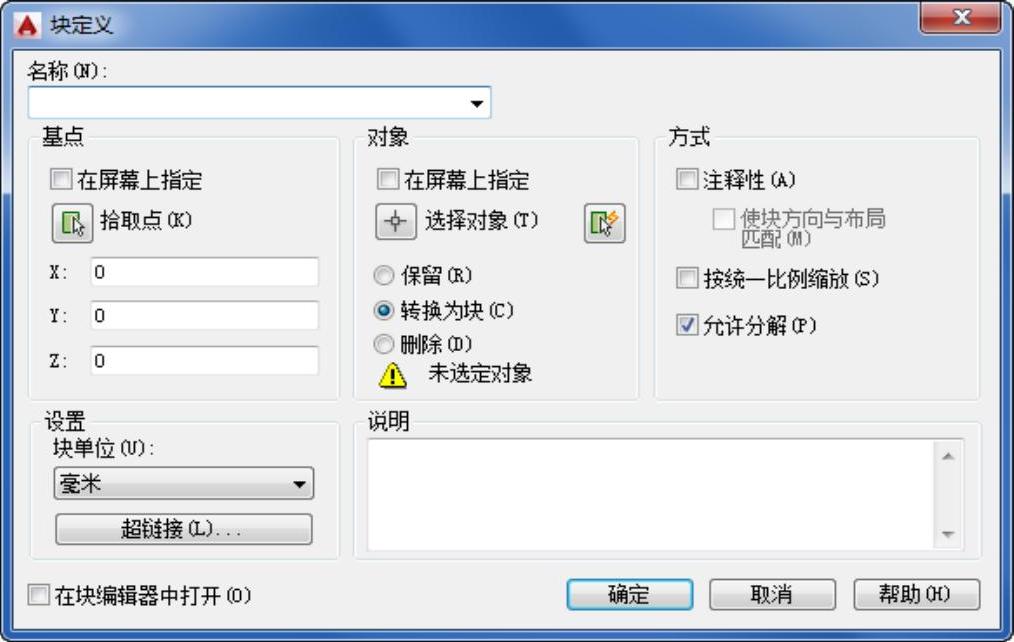
图6-1 “块定义”对话框
3.选项说明
(1)“基点”选项组:确定图块的基点,默认值是(0,0,0),也可以在下面的X(Y,Z)文本框中输入块的基点坐标值。单击“拾取点”按钮,AutoCAD临时切换到作图屏幕,用光标在图形中拾取一点后,返回“块定义”对话框,把所拾取的点作为图块的基点。(www.daowen.com)
(2)“对象”选项组:用于选择制作图块的对象以及对象的相关属性。
在图6-2中把图a中的正五边形定义为图块,图b为选中“删除”单选按钮的结果,图c为选中“保留”单选按钮的结果。
(3)“设置”选项组:设置图块的单位、是否按统一比例缩放、是否允许分解等属性。单击“超链接”按钮,将图块超链接到其他对象。
(4)“在块编辑器中打开”复选框:选中该复选框,将块设置为动态块,并在块编辑器中打开。
(5)“方式”选项组:
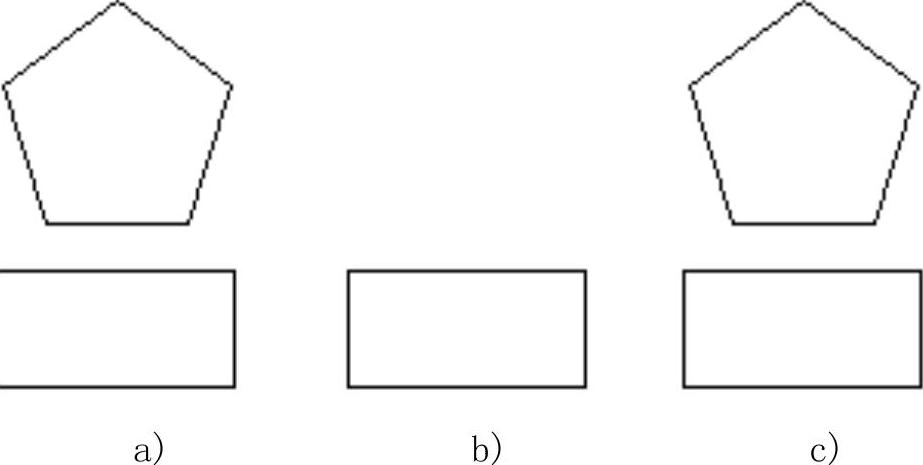
图6-2 删除图形对象
1)“注释性”复选框:指定块为注释性。
2)“使块方向与布局匹配”复选框:指定在图纸空间视口中的块参照的方向与布局的方向匹配,如果未选中“注释性”复选框,则该选项不可用。
3)“按统一比例缩放”复选框:指定是否阻止块参照不按统一比例缩放。
4)“允许分解”复选框:指定块参照是否可以被分解。
免责声明:以上内容源自网络,版权归原作者所有,如有侵犯您的原创版权请告知,我们将尽快删除相关内容。

 。
。





